Reset Mac LogIn Password
Mac Computer ရဲ့ User LogIn password ကို အကြောင်းအမျိုးမျိုးကြောင့် မေ့လျှော့ခဲ့ပါက password reset လုပ်နိုင်တဲ့ နည်းလမ်းလေး ဖြစ်ပါတယ်။ OS X Yosemite မှ စတင်ပြီး ယခင် နည်းလမ်းဟောင်း အတိုင်း Recovery mode ထဲဝင်ပြီး Terminal မှတစ်ဆင့် password reset လုပ်တဲ့ နည်းလမ်းကို အသုံးမပြုနိုင်တော့ပါဘူး။
Apple က OS X Yosemite နှင့်နောက်ပိုင်း OS X များကို ပိုမိုလုံခြုံမှုရှိစေရန် FileVault encryption ကို default အနေနှင့် ‘enable’ လုပ်ထားပေးခဲ့တဲ့ အတွက် password reset ချရန် Recovery mode ထဲဝင်သော်လည်း HardDisk ကို ရှာတွေ့နိုင်တော့မည် မဟုတ်ပါ။
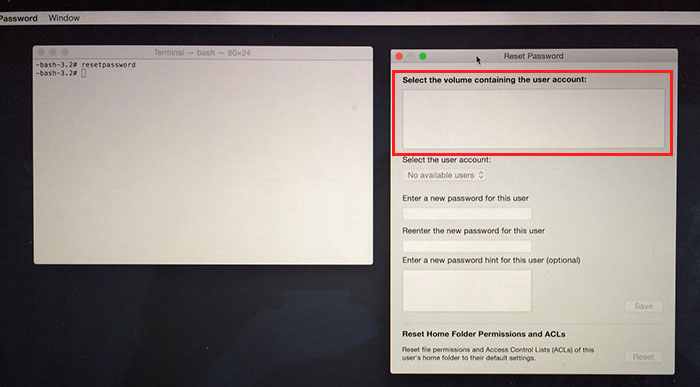
မိမိရဲ့ Data များကို အခြားတစ်ယောက်မှ အလွယ်တစ်ကူ password reset ချပြီး ရှာမတွေ့နိုင်စေရန် FileVault က ထိန်းသိမ်းလိုက်ခြင်းဖြစ်သည်။ ထို့ကြောင့် မူရင်း User ၏ LogIn password မသိရှိပဲနှင့် Mac ကို လုံးဝ ဖွင့်နိုင်တော့မည် မဟုတ်ပါ။
Mac ပိုင်ရှင် ကိုယ်တိုင်များလည်း မိမိ၏ LogIn password ကို မေ့လျှော့သွားနိုင်ပါလိမ့်မည်။ ထိုအခါ မည်သို့ ပြန်လည်၍ password reset လုပ်ကြမည်နည်း….?
စိတ်မပူပါနှင့် Apple users များ၏ အသက်ဖြစ်သော Apple ID နှင့် password reset ပြန်လုပ်နိုင်ပါတယ်။
Reset LogIn Password with Apple ID
LogIn screen ၏ password box ထဲတွင် password ရိုက်ထည့်ပြီး Enter ခေါက်ပါ။ မှားယွင်းပါက shake ဖြစ်သွားပါမည်။
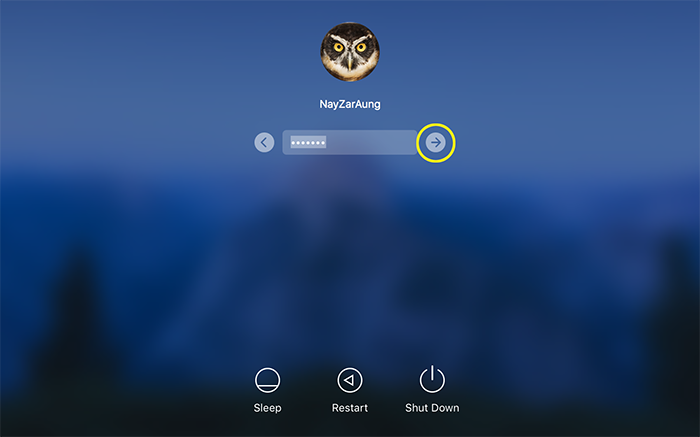
ပုံတွင် ဖော်ပြထားသည့် ညာဘက်ရှိ “စက်ဝိုင်းထဲက မြှား” ကို mouse သို့ touchpad မှနေ၍ သုံးကြိမ် နှိပ်ပါ။
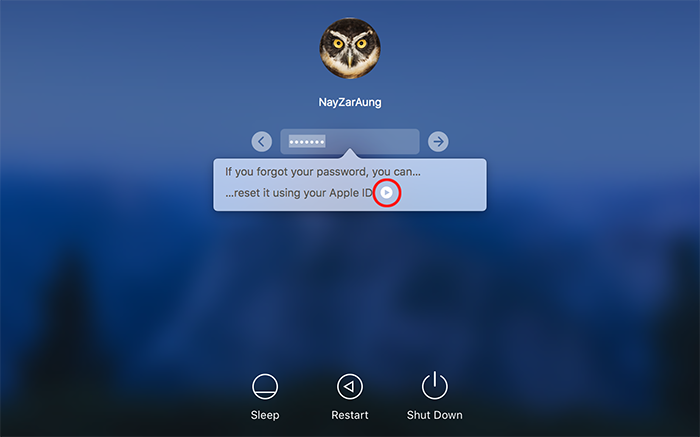
ဖော်ပြပါပုံအတိုင်း popup box တစ်ခုကျလာပါလိမ့်မည်။ “စက်ဝိုင်းနှင့်တြိဂံ” ကို နှိပ်ပါ။ Apple ID ရိုက်သွင်းရန် Box ပေါ်လာပါလိမ့်မည်။

Mac တွင် Activate လုပ်ထားသော သင့်ရဲ့ Apple ID နှင့် password ကို ရိုက်သွင်းပြီး “Reset Password” ကို နှိပ်ပါ။ ထို့နောက် Ok နှိပ်ပြီး LogIn password အသစ်ကို Reset ပြန်ချနိုင်ပါပြီ။
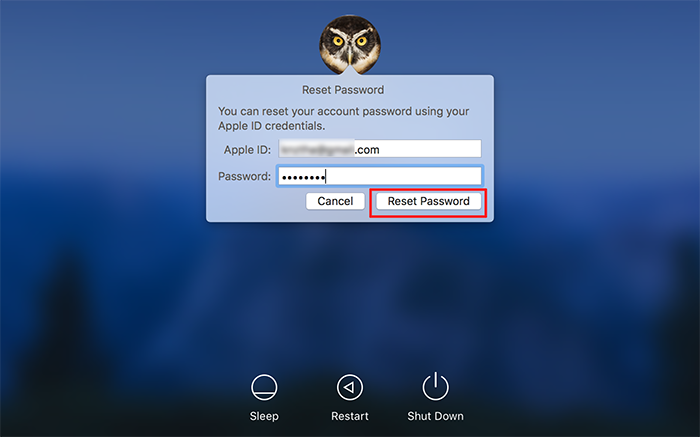
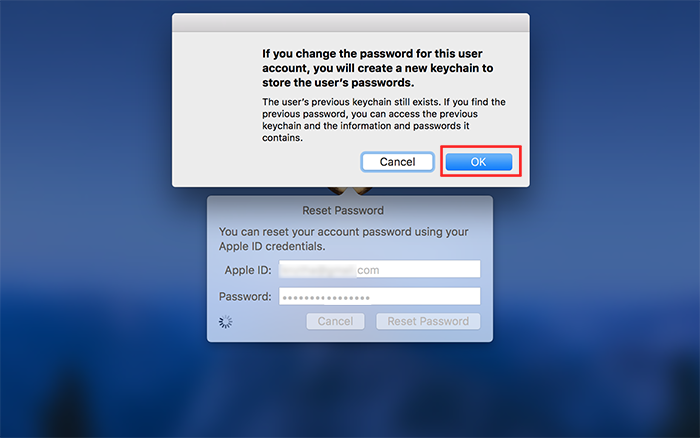
Reset ချပြီးနောက် နောက်တစ်ကြိမ် OS Restart တက်လာပါက password အသစ်နှင့် ပြန်လည်ဝင်ရောက်နိုင်ပါပြီ..။
အခမဲ့ ဆိုတဲ့ အရာတိုင်းမှာ ခန့်မှန်းလို့မရနိုင်တဲ့ တန်ဘိုး တစ်ခု အမြဲရှိပါတယ်
